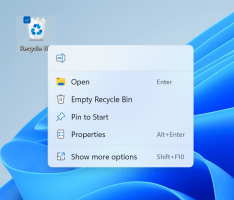شاهد سرعة محول إيثرنت أو واي فاي في نظام التشغيل Windows 10
في نظام التشغيل Windows 10 ، نقلت Microsoft العديد من تطبيقات لوحة التحكم الكلاسيكية إلى تطبيق الإعدادات. إنه تطبيق مترو تم إنشاؤه ليحل محل لوحة التحكم لكل من شاشات اللمس ومستخدمي سطح المكتب الكلاسيكي. يتكون من عدة صفحات تقدم خيارات جديدة لإدارة Windows 10 إلى جانب بعض الخيارات القديمة الموروثة من لوحة التحكم الكلاسيكية. هذا يفرض على المستخدمين إعادة تعلم الطرق الأساسية لإدارة أجهزة الكمبيوتر الخاصة بهم. في هذه المقالة ، سنرى كيف نرى السرعة النظرية لمحول شبكة إيثرنت أو واي فاي في نظام التشغيل Windows 10.
الإعلانات
كما لو كانت هذه الكتابة ، فقد ظهر بالفعل عدد من الإعدادات المتعلقة بالشبكة في تطبيق الإعدادات في نظام التشغيل Windows 10. بينما يوجد مركز الشبكة والمشاركة الكلاسيكي في الإصدار الحالي من Windows 10 ، الإصدار 10586 و Windows 10 build 14372 Insider Preview ، قد تكون مهتمًا برؤية معلومات حول محول الشبكة باستخدام الإعدادات الجديدة تطبيق. هنا كيف يمكن القيام بذلك.
-
افتح تطبيق الإعدادات في نظام التشغيل Windows 10.

- انتقل إلى الشبكة والإنترنت -> Ethernet إذا كنت تستخدم اتصالاً سلكيًا. إذا كان محول الشبكة لاسلكيًا ، فانتقل إلى الشبكة والإنترنت -> Wi-Fi.

- اضغط على الرابط تغيير خصائص المحول:
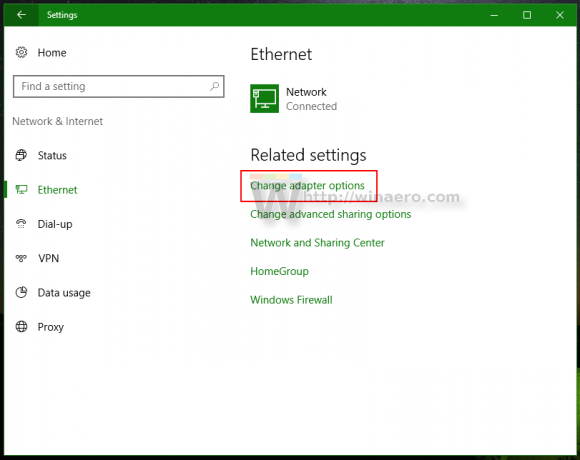
سيتم فتح النافذة التالية:
- انقر نقرًا مزدوجًا فوق المحول الذي تريد معرفة سرعته. ستحتوي نافذة الحوار التالية على المعلومات المطلوبة حول سرعة المحول:
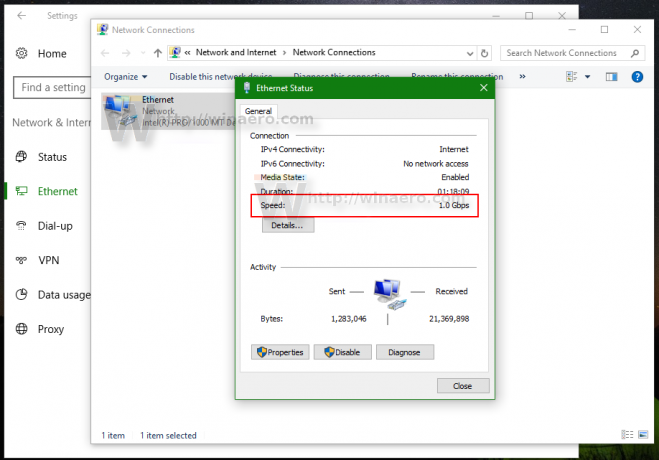
لاحظ أن السرعة المعروضة هنا هي السرعة النظرية لمحول الشبكة. قد تكون بياناتك الفعلية طوال الوقت الذي تقوم فيه بنقل البيانات أقل. لكن سرعة المحول تعطي معلومات حول ما إذا كان اتصال Ethernet الخاص بك على سبيل المثال ، هو Fast Ethernet (100 ميجابت في الثانية) أو Gigabit Ethernet (1 جيجابت في الثانية). يمكن أن يمنحك أيضًا فكرة عن عدد تدفقات MIMO المتزامنة التي تدعمها شبكة Wi-Fi.
هذا كل شيء.